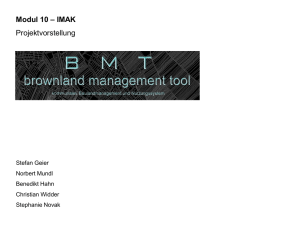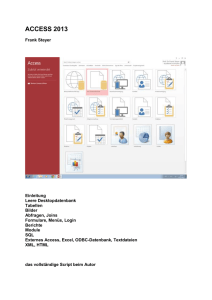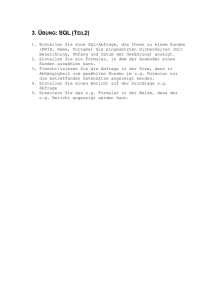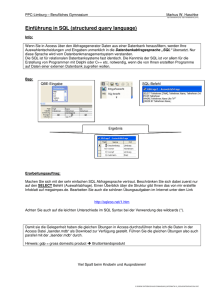Datenbankanbindung mit ArcView
Werbung
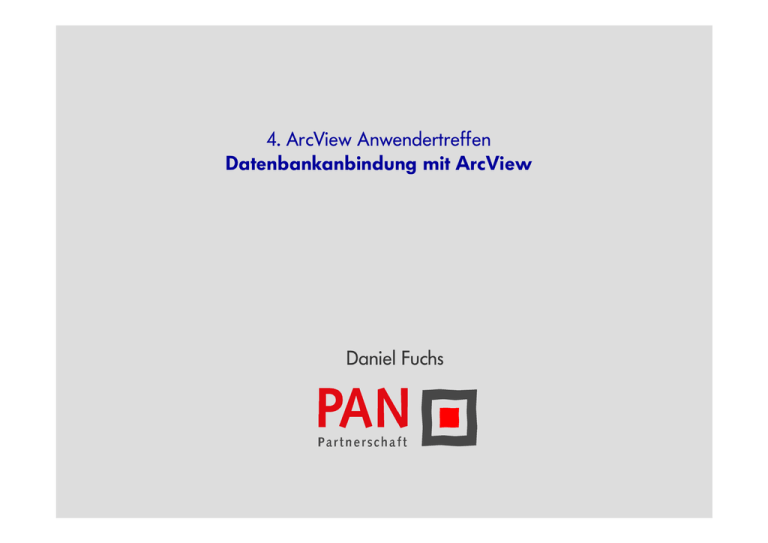
4. ArcView Anwendertreffen Datenbankanbindung mit ArcView Daniel Fuchs Gliederung Teil 1: Teil 2: Teil 3: Teil 4: Grundbegriffe zu Datenbanken SQL – menügesteuerte Datenabfragen aus ArcView SQL und Avenue – Einstieg in die Programmierung DDE – ArcView und Datenbank arbeiten zusammen Datenbankanbindung mit ArcView Teil 1: Grundbegriffe Datenbanken Datenbanken dienen zum Erstellen, Speichern und Verarbeiten von tabellarisch geordneten Daten. Diese Daten können in den verschiedensten Formaten vorliegen: zum Beispiel als numerische Werte (Zahlen), als Text (Zeichenfolge) oder als Datum. Am Beispiel einer weit verbreiteten Datenbank, MS Access aus der Microsoft Office-Produktreihe, können die drei wichtigsten Funktionen einer Datenbank dargestellt werden: • Datendefintion • Datenspeicherung • Datenmanipulation und -abfrage Datenbankanbindung mit ArcView Grundbegriffe: Datendefinition - Tabellen Das grundlegende Format für die Defintion von Daten in Access ist die Tabelle. Datenbankanbindung mit ArcView Grundbegriffe: Datendefinition - Tabellen Tabellenspalten haben einen Namen. Alle Daten einer Spalte weisen das selbe Format auf (hier Text oder Zeichenfolge). Datenbankanbindung mit ArcView Grundbegriffe: Datendefinition - Tabellen Tabellenzeilen werden auch als Datensätze bezeichnet. Sie werden in Access fortlaufend nummeriert. Datenbankanbindung mit ArcView Grundbegriffe: Datendefinition - Tabellenbeziehungen Die verschiedenen in einer Datenbank enthaltenen Tabellen können in definierten Beziehungen zueinander stehen. Die beiden häufigsten Beziehungen sind dabei: Jedem Datensatz in Tabelle 1 entspricht genau ein Datensatz in Tabelle 2. Datenbankanbindung mit ArcView Grundbegriffe: Datendefinition - Tabellenbeziehungen Die verschiedenen in einer Datenbank enthaltenen Tabellen können in definierten Beziehungen zueinander stehen. Die beiden häufigsten Beziehungen sind dabei: Jedem Datensatz in Tabelle 1 entsprechen mehrere Datensätze in Tabelle 2. Datenbankanbindung mit ArcView Grundbegriffe: Datenmanipulation und -abfragen Für die meisten Anwendungen liegt die wichtigste Funktion einer Datenbank in der Auswertung von Daten über Abfragen. Datenbankanbindung mit ArcView Grundbegriffe: Datenmanipulation und -abfragen Durch Abfragen können Daten angezeigt, gefiltert, berechnet, summiert, gruppiert und verändert werden. Dabei können mehrere miteinander verbundene Tabellen in ein und der selben Abfrage verwendet werden. Datenbankanbindung mit ArcView Grundbegriffe: Datenmanipulation und -abfragen Für den sinnvollen Ablauf von Abfragen ist die Angabe von Kriterien entscheidend. Durch Kriterien wird die angezeigte Datenmenge auf ein gewünschtes Teilergebnis eingegrenzt. Datenbankanbindung mit ArcView Grundbegriffe: SQL Abfragen innerhalb von Datenbanken und von anderen Anwendungen heraus auf Datenbankinhalte verwenden häufig eine spezielle Programmiersprache. Diese Sprache wird SQL genannt, was für „structured query language“ oder „strukturierte Abfragesprache“ steht. Wer mit Access arbeitet, muss sich normalerweise nicht mit SQL beschäftigen. Abfragen werden in eigenen Abfragenfenstern erstellt und dann vom Programm selbständig in SQL übersetzt. Für den Zugriff auf eine Datenbank von anderen Programmen heraus ist aber oft die Erstellung von SQL-Befehlen notwendig. Glücklicherweise ist SQL ziemlich leicht zu verstehen. Datenbankanbindung mit ArcView Grundbegriffe: SQL Access bietet die Möglichkeit, den vom Programm erzeugten SQLBefehl als Text anzuzeigen: Datenbankanbindung mit ArcView Grundbegriffe: SQL - SELECT Eine SQL-Abfrage beginnt meist mit dem Schlüsselwort SELECT. Nach SELECT folgen alle Spalten aus den beteiligten Tabellen oder Abfragen, die angezeigt werden sollen. Die Felder werden dabei immer in der Form Tabellenname.Spaltenname angezeigt. Falls der Tabellenname Sonderzeichen enthält, wird er in eckige Klammern gesetzt. SELECT [BK-ID].ID, BKArten.Name, BKArten.Deutsch Datenbankanbindung mit ArcView Grundbegriffe: SQL - FROM Nach der SELECT-Zeile folgt die Anweisung FROM. In dieser Zeile werden alle Tabellen genannt, die an der Abfrage beteiligt sind. SELECT [BK-ID].ID, BKArten.Name, BKArten.Deutsch FROM [BK-ID], BKArten Datenbankanbindung mit ArcView Grundbegriffe: SQL - FROM mit JOIN Nach der SELECT-Zeile folgt die Anweisung FROM. In dieser Zeile werden alle Tabellen genannt, die an der Abfrage beteiligt sind. Wenn mehrere Tabellen verknüpft sind, wird dies durch einen JOINAusdruck innerhalb des FROM-Teils definiert. SELECT [BK-ID].ID, BKArten.Name, BKArten.Deutsch FROM [BK-ID] JOIN BKArten ON [BK-ID].ID = BKArten.ID Datenbankanbindung mit ArcView Grundbegriffe: SQL - WHERE Mit diesen beiden Zeilen ist eine SQL-Abfrage bereits erstellt. Die Angabe von Auswahlkriterien erfolgt mit dem Schlüsselwort WHERE. Zahlenwerte werden ohne, Textwerte mit Anführungszeichen verwendet. Die Anzahl von Klammern in diesem Ausdruck wird von MSAccess recht ernst genommen. SELECT [BK-ID].ID, BKArten.Name, BKArten.Deutsch FROM [BK-ID] JOIN BKArten ON [BK-ID].ID = BKArten.ID WHERE ((([BK-ID].ID) = 63232262)) Datenbankanbindung mit ArcView Grundbegriffe: SQL - WHERE Abgeschlossen wird eine vollständige SQL-Abfrage immer mit einem Strichpunkt. SELECT [BK-ID].ID, BKArten.Name, BKArten.Deutsch FROM [BK-ID] JOIN BKArten ON [BK-ID].ID = BKArten.ID WHERE ((([BK-ID].ID) = 63232262)); Datenbankanbindung mit ArcView Grundbegriffe: SQL - Weitere Schlüsselwörter Es gibt natürlich noch zahlreiche weitere Schlüsselwörter, mit denen sich Abfrage detaillierter gestalten lassen. Eine Sortierung der ausgegebenen Daten erfolgt mit ORDER BY. SELECT [BK-ID].ID, BKArten.Name, BKArten.Deutsch FROM [BK-ID] JOIN BKArten ON [BK-ID].ID = BKArten.ID WHERE ((([BK-ID].ID) = 63232262)) ORDER BY BKArten.Name; Datenbankanbindung mit ArcView Grundbegriffe: SQL - Weitere Schlüsselwörter Es gibt natürlich noch zahlreiche weitere Schlüsselwörter, mit denen sich Abfrage detaillierter gestalten lassen. Eine Sortierung der ausgegebenen Daten erfolgt mit ORDER BY. Die Daten können auch nach einem bestimmten Feld gruppiert ausgegeben werden, dies erfolgt durch GROUP BY. SELECT [BK-ID].ID, BKArten.Name, BKArten.Deutsch FROM [BK-ID] JOIN BKArten ON [BK-ID].ID = BKArten.ID WHERE ((([BK-ID].ID) = 63232262)) ORDER BY BKArten.Name GROUP BY [BK-ID].ID; Datenbankanbindung mit ArcView Grundbegriffe: SQL Eine genauere Definition der SQL-Schlüsselwörter findet sich in den Hilfethemen der verwendeten Programme, z. B. bei MSAccess. Zum Üben empfiehlt es sich auf jeden Fall, menügesteuert Abfragen in MSAccess zu erstellen und sich dann den automatisch erzeugten SQL-Abfragetext genau anzusehen. Datenbankanbindung mit ArcView Teil 2: SQL und Arcview Datenbankanbindung mit ArcView Teil 2: SQL und Arcview ArcView bietet die Möglichkeit, Daten aus einer Access-Datenbank direkt über SQL abzufragen und das Ergebnis tabellarisch darzustellen. Ab Version 3.2 steht dafür eine kostenlose Erweiterung zur Verfügung, der Database Access: Datenbankanbindung mit ArcView SQL und Arcview: Verwendung von Database Access Mit Hilfe der Erweiterung „Database Access“ können alle Schritte, die zur Abfrage von DatenbankDaten und ihrer Einbindung in ArcView notwendig sind, aus ArcView heraus durchgeführt werden. Die Erweiterung wird mit dem Menüpunkt „Datenbanktabelle hinzufügen“ im Projektmenü gestartet. Datenbankanbindung mit ArcView SQL und Arcview: Verbindungsaufbau über ODBC Das Hauptfenster für den Datenbankzugriff ist zunächst leer. Als erstes muss eine Verbindung zu einer bestehenden AccessDatenbank hergestellt werden. Datenbankanbindung mit ArcView SQL und Arcview: Verbindungsaufbau über ODBC Datenquellen können entweder neu definiert werden, oder es wird eine bereits bestehende Datenquelle verwendet. Datenbankanbindung mit ArcView SQL und Arcview: Verbindungsaufbau über ODBC Unter Umständen kann es sinnvoller sein, die Datenquelle vor dem Start von ArcView zu definieren. Dies geschieht in der Systemsteuerung von Windows unter „Datenquellen (ODBC)“ (WIN 9x, WIN NT) bzw. unter „Verwaltung Datenquellen“ (WIN 2000). Datenbankanbindung mit ArcView SQL und Arcview: Verfügbare Spalten mit Daten Nach Auswahl der Verbindung zur Datenbank sind im Fenster die verfügbaren Tabellen und Abfragen sichtbar. Durch Auswahl einer Tabelle oder Abfrage werden auch die Spalten angezeigt, die in eine neue Tabelle eingebunden werden können. Datenbankanbindung mit ArcView SQL und Arcview: Erzeugen der SQL-Abfrage Die SQL-Abfrage auf die Datenbank wird dann durch Doppelklicken auf die entsprechenden Spalten bzw. Tabellen oder Abfragen erstellt: „SELECT“ wählt die Spalte(n) aus, die angezeigt werden sollen. Datenbankanbindung mit ArcView SQL und Arcview: Erzeugen der SQL-Abfrage Die SQL-Abfrage auf die Datenbank wird dann durch Doppelklicken auf die entsprechenden Spalten bzw. Tabellen oder Abfragen erstellt: „FROM“ gibt den Namen der Tabellen und/oder Abfragen an, von der die Daten stammen. Datenbankanbindung mit ArcView SQL und Arcview: Erzeugen der SQL-Abfrage Die SQL-Abfrage auf die Datenbank wird dann durch Doppelklicken auf die entsprechenden Spalten bzw. Tabellen oder Abfragen erstellt: Unter „WHERE“ können eigene Kriterien formuliert werden. Datenbankanbindung mit ArcView SQL und Arcview: Starten der Abfrage Bevor die Abfrage ausgeführt wird, sollte für die neu erstellte Tabelle von ein sinnvoller Name eingegeben werden. Gestartet wird dann mit der Schaltfläche „Abfragen“. Datenbankanbindung mit ArcView SQL und Arcview: dynamische Verbindung Das Ergebnis der Abfrage wird als neue Tabelle in ArcView angezeigt. Diese Tabelle ist dynamisch: wenn sich die Daten in der zugrundeliegenden Tabelle oder Abfrage in Access ändern, wird auch der Inhalt der Tabelle in ArcView aktualisiert. Datenbankanbindung mit ArcView SQL und Arcview: dynamische Verbindung Das Ergebnis der Abfrage wird als neue Tabelle in ArcView angezeigt. Diese Tabelle ist dynamisch: wenn sich die Daten in der zugrundeliegenden Tabelle oder Abfrage in Access ändern, wird auch der Inhalt der Tabelle in ArcView aktualisiert. Darin liegt der große Vorteil der Einbindung von Datenbankdaten über SQL. Große Datenmengen können in Access gehalten werden, bei Bedarf werden Teilmengen in ArcView angezeigt, aber nicht fest gespeichert. Das ArcView-Projekt bleibt klein, die Anzahl an Objekten übersichtlich, die Reaktionszeit des Programms kurz. Datenbankanbindung mit ArcView Teil 3: SQL und Avenue-Programmierung Datenbankanbindung mit ArcView Teil 3: SQL und Avenue-Programmierung In ArcView können alle über Menüs zugänglichen Funktionen des Programms auch mit Hilfe der Programmiersprache Avenue beeinflusst werden. Meist stehen dabei über die Programmierung mehr Möglichkeiten zur Verfügung, als es über die Menüs der Falls ist. Auch im Falle der Anbindung von Datenbanken über ODBC und SQL ist die Programmierung über Avenue in vielen Fällen schneller und sinnvoller als die Verwendung der eben gezeigten Befehle. Datenbankanbindung mit ArcView SQL und Avenue: Einstieg in die Programmierung Einfache Abfragen auf eine Datenbank lassen sich mit sehr wenigen Programmzeilen umsetzen. Um eine ähnliche Abfrage wie im gezeigten Beispiel zu erstellen, sind folgende Befehle notwendig: Datenbankanbindung mit ArcView SQL und Avenue: Einstieg in die Programmierung Einfache Abfragen auf eine Datenbank lassen sich mit sehr wenigen Programmzeilen umsetzen. Um eine ähnliche Abfrage wie im gezeigten Beispiel zu erstellen, sind folgende Befehle notwendig: verfügbare ODBC-Datenquellen anzeigen: ODBCConnection.GetDatasources Hier werden natürlich nur die ODBC-Verbindungen angezeigt, die vorher über die Systemsteuerung von Windows definiert wurden. Datenbankanbindung mit ArcView SQL und Avenue: Einstieg in die Programmierung Einfache Abfragen auf eine Datenbank lassen sich mit sehr wenigen Programmzeilen umsetzen. Um eine ähnliche Abfrage wie im gezeigten Beispiel zu erstellen, sind folgende Befehle notwendig: verfügbare ODBC-Datenquellen anzeigen: ODBCConnection.GetDatasources ODBC-Verbindung mit Datenbank herstellen: theCON = ODBCConnection.Make("BK FO", "", "", "") Für die Verbindung zu Access-Datenbanken ist beim Aufbau nur der Name der Datenquelle anzugeben (hier „BK FO“). Die restlichen drei Parameter in der Klammer werden nicht benötigt, hier genügt die Angabe eines „leeren“ Textes. Datenbankanbindung mit ArcView SQL und Avenue: Einstieg in die Programmierung Einfache Abfragen auf eine Datenbank lassen sich mit sehr wenigen Programmzeilen umsetzen. Um eine ähnliche Abfrage wie im gezeigten Beispiel zu erstellen, sind folgende Befehle notwendig: verfügbare ODBC-Datenquellen anzeigen: ODBCConnection.GetDatasources ODBC-Verbindung mit Datenbank herstellen: theCON = ODBCConnection.Make("BK FO", "", "", "") SQL-Abfrage als Text erzeugen: theSQLString = "SELECT Abfrage2.* FROM Abfrage2" Die Schreibweise der SQL-Abfrage entspricht genau derjenigen, die im Abfragefenster von Access selbst angezeigt werden kann, nur wird der Strichpunkt am Ende weggelassen. Datenbankanbindung mit ArcView SQL und Avenue: Einstieg in die Programmierung Einfache Abfragen auf eine Datenbank lassen sich mit sehr wenigen Programmzeilen umsetzen. Um eine ähnliche Abfrage wie im gezeigten Beispiel zu erstellen, sind folgende Befehle notwendig: verfügbare ODBC-Datenquellen anzeigen: ODBCConnection.GetDatasources ODBC-Verbindung mit Datenbank herstellen: theCON = ODBCConnection.Make("BK FO", "", "", "") SQL-Abfrage als Text erzeugen: theSQLString = "SELECT Abfrage2.* FROM Abfrage2" Abfrage aus Abfragetext erstellen: theQDef = QueryDef.Make(theCON) theQDef.SetSQL(theSQLString) Datenbankanbindung mit ArcView SQL und Avenue: Einstieg in die Programmierung Einfache Abfragen auf eine Datenbank lassen sich mit sehr wenigen Programmzeilen umsetzen. Um eine ähnliche Abfrage wie im gezeigten Beispiel zu erstellen, sind folgende Befehle notwendig: verfügbare ODBC-Datenquellen anzeigen: ODBCConnection.GetDatasources ODBC-Verbindung mit Datenbank herstellen: theCON = ODBCConnection.Make("BK FO", "", "", "") SQL-Abfrage als Text erzeugen: theSQLString = "SELECT Abfrage2.* FROM Abfrage2" Abfrage aus Abfragetext erstellen: theQDef = QueryDef.Make(theCON) theQDef.SetSQL(theSQLString) Datenbanktabelle durch Senden der Abfrage erstellen: theDBTabelle = DBTable.Make(theQDef) Datenbankanbindung mit ArcView SQL und Avenue: Aktualisierung von Daten Wenn eine Verbindung zur Datenbank hergestellt ist und Daten in ArcView eingebunden wurden, können durch Änderung der Abfrage diese Daten aktualisiert werden, ohne dass eine neue Tabelle erstellt werden muss: Datenbankanbindung mit ArcView SQL und Avenue: Aktualisierung von Daten Wenn eine Verbindung zur Datenbank hergestellt ist und Daten in ArcView eingebunden wurden, können durch Änderung der Abfrage diese Daten aktualisiert werden, ohne dass eine neue Tabelle erstellt werden muss: SQL-Abfrage neu definieren: theSQLString = "SELECT Abfrage2.* FROM Abfrage2 WHERE Abfrage2.ID = 6232262" Die Abfrage entspricht dem ersten Beispiel, nur wird über den „WHERE“-Ausdruck eine Bedingung angegeben. In diesem Fall sollen alle Datensätze mit der ID 6232 262 ausgegeben werden. Datenbankanbindung mit ArcView SQL und Avenue: Aktualisierung von Daten Wenn eine Verbindung zur Datenbank hergestellt ist und Daten in ArcView eingebunden wurden, können durch Änderung der Abfrage diese Daten aktualisiert werden, ohne dass eine neue Tabelle erstellt werden muss: SQL-Abfrage neu definieren: theSQLString = "SELECT Abfrage2.* FROM Abfrage2 WHERE Abfrage2.ID = 6232262" bestehende Datenbanktabelle finden: theDBTabelle = av.FindDoc("Table1") Falls die bestehende Datenbanktabelle umbenannt wurde, muss hier natürlich statt „Table1“ der entsprechende Name angegeben werden. Datenbankanbindung mit ArcView SQL und Avenue: Aktualisierung von Daten Wenn eine Verbindung zur Datenbank hergestellt ist und Daten in ArcView eingebunden wurden, können durch Änderung der Abfrage diese Daten aktualisiert werden, ohne dass eine neue Tabelle erstellt werden muss: SQL-Abfrage neu definieren: theSQLString = "SELECT Abfrage2.* FROM Abfrage2 WHERE Abfrage2.ID = 6232262" bestehende Datenbanktabelle finden: theDBTabelle = av.FindDoc("Table1") neue Abfrage aus Abfragetext erstellen: theQDef = theDBTabelle.GetQueryDef theQDef.SetSQL(theSQLString) Datenbankanbindung mit ArcView SQL und Avenue: Aktualisierung von Daten Wenn eine Verbindung zur Datenbank hergestellt ist und Daten in ArcView eingebunden wurden, können durch Änderung der Abfrage diese Daten aktualisiert werden, ohne dass eine neue Tabelle erstellt werden muss: SQL-Abfrage neu definieren: theSQLString = "SELECT Abfrage2.* FROM Abfrage2 WHERE Abfrage2.ID = 6232262" bestehende Datenbanktabelle finden: theDBTabelle = av.FindDoc("Table1") neue Abfrage aus Abfragetext erstellen: theQDef = theDBTabelle.GetQueryDef theQDef.SetSQL(theSQLString) Datenbanktabelle aktualisieren: theDBTabelle.Refresh Datenbankanbindung mit ArcView SQL und Avenue: weitere Schritte ArcView bietet noch zahlreiche weitere Möglichkeiten, über Programmierung mit Avenue mit Datenbanken zusammenzuarbeiten. Insbesondere können über den SQL-Zugriff auch die Daten in der Datenbank selbst verändert werden. Wenn als Datenbank allerdings Access verwendet wird, sind diese Möglichkeiten für die meisten Anwendungen eher uninteressant. Datenänderungen können nämlich in Access selbst wesentlich bequemer vorgenommen werden. Datenbankanbindung mit ArcView SQL und Avenue: weitere Schritte Weitere Objekte und Methoden zur Programmierung der Einbindung von Datenbanken finden sich in der ArcViewHilfe zum Thema „Database Access“. Hier sind auch zahlreiche Beispielskripte vorhanden. Datenbankanbindung mit ArcView Teil 4: DDE – Datenaustausch in beiden Richtungen Datenbankanbindung mit ArcView Teil 4: DDE – Datenaustausch in beiden Richtungen SQL ist eine Abfragesprache, die von fast allen Datenbanksystemen verstanden wird. Dies gilt nicht nur für Windows, sondern z. B. auch für Datenbanken unter UNIX. Diese Allgemeingültigkeit bringt für die Einbindung von Datenbanken in ArcView zwei wesentliche Nachteile mit sich: 1. Der Datenaustausch kann nur von ArcView aus erfolgen. Eine Access-Datenbank hat keine Möglichkeit, Daten an ArcView zu senden. 2. Viele der „komfortablen“ Eigenschaften von WindowsProgrammen wie Access (z. B. Formulare) können nicht eingebunden werden. Datenbankanbindung mit ArcView DDE: Definition und Grundlagen Für den Datenaustausch zwischen ArcView und WindowsProgrammen stellt das Windows-Betriebssystem einen Mechanismus zur Verfügung, der DDE genannt wird. Dies steht für „dynamic data exchange“ oder „dynamischer Datenaustausch“. Unter DDE kommunizieren zwei Anwendungen, die gleichzeitig auf dem selben Computer ausgeführt werden. Dabei nimmt eine Anwendung die Rolle des Datensenders an (server), die andere die Rolle des Datenempfängers (client). Beide Anwendungen können wechselseitig jede dieser Rollen annehmen. Mit DDE können die beiden Anwendungen kontinuierlich Daten austauschen. Dabei geht es nicht nur um „Daten“ im Sinne von Zahlen oder Text, sondern auch um Programmierbefehle wie Avenue-Skripten oder Makros. Datenbankanbindung mit ArcView DDE: Grundbegriffe Unter dem DDE-Mechanismus sind drei Methoden der Kommunikation möglich, die in den jeweiligen Programmen verschieden umgesetzt werden: Execute: die Client-Anwendung fordert die Server-Anwendung auf, eine Funktion ablaufen zu lassen. Beispiel: Access (als Client) schickt einen Befehl an ArcView (als Server), der in ArcView ein Skript ausführt. Datenbankanbindung mit ArcView DDE: Grundbegriffe Unter dem DDE-Mechanismus sind drei Methoden der Kommunikation möglich, die in den jeweiligen Programmen verschieden umgesetzt werden: Execute: die Client-Anwendung fordert die Server-Anwendung auf, eine Funktion ablaufen zu lassen. Request: die Client-Anwendung fordert die Server-Anwendung auf, einen Wert zurückzugeben. Beispiel: ArcView (als Client) schickt an Access (als Server) die Aufforderung, einen bestimmten Wert aus einer Tabelle zurückzugeben, der dann in ArcView weiterverarbeitet wird. Datenbankanbindung mit ArcView DDE: Grundbegriffe Unter dem DDE-Mechanismus sind drei Methoden der Kommunikation möglich, die in den jeweiligen Programmen verschieden umgesetzt werden: Execute: die Client-Anwendung fordert die Server-Anwendung auf, eine Funktion ablaufen zu lassen. Request: die Client-Anwendung fordert die Server-Anwendung auf, einen Wert zurückzugeben. Poke: die Client-Anwendung sendet Daten an die ServerAnwendung und fordert diese auf, die Daten zu verarbeiten. Beispiel: ArcView (als Client) sendet die Flächengröße eines Polygons an Access (als Server) und fordert Access auf, diesen Wert in eine Tabelle einzutragen. Datenbankanbindung mit ArcView DDE: Aufbau der Kommunikation Damit die beteiligten Programme kommunizieren können, muss zunächst von der Client-Anwendung aus die Kommunikation gestartet werden. In ArcView - Avenue erfolgt dies mit dem Befehl: DDEClient.Make (ServerName, TopicName) Dabei ist „ServerName“ der Name des Programms, „TopicName“ das Thema. Was ein Thema im Sinne von DDE ist, wird von jeder Anwendung unterschiedlich interpretiert. In Access ist es einfach der vollständige Pfad zur Datenbank, die verbunden werden soll: DDEClient.Make("MSAccess", "c:\temp\daten.mdb") Datenbankanbindung mit ArcView DDE: Aufbau der Kommunikation Hier als Beispiel ein vollständiges Avenue-Skript. Falls der Aufbau fehlschlägt, weil Access noch nicht geöffnet war, wird das Programm gestartet und die Anweisung dann wiederholt. theClient = DDEClient.Make("MSAccess", "c:\temp\daten.mdb") if (theClient.HasError) then System.Execute("C:\Programme\Microsoft Office\ Office\MSACCESS.EXE "+"c:\temp\daten.mdb") end theClient = DDEClient.Make("MSAccess", "c:\temp\daten.mdb") Datenbankanbindung mit ArcView DDE: Aufbau der Kommunikation Analog kann die Kommunikation auch von Access aus gestartet werden. Hier müssen die Befehle mit der Programmiersprache VBA erstellt werden. Der entsprechende Befehl lautet: DDEInitiate(Anwendung, Thema) Auch hier ist unter „Anwendung“ der Name des angesprochenen Programms einzusetzen. Bei der Kommunikation mit ArcView gibt es in jedem Fall nur ein Thema, das als „System“ bezeichnet wird. Die konkrete Anweisung lautet also: DDEInitiate("Arcview", "System") Datenbankanbindung mit ArcView DDE: von ArcView aus ein Access-Makro starten Als Beispiel für eine DDE-Kommunikation soll von ArcView aus in Access ein Formular geöffnet werden. Dazu wird die ExecuteMethode verwendet. Die Execute-Methode wird in der Avenue-Programmierung folgendermaßen verwendet: DDEClient.Execute (aTask) Was ein Task ist, hängt von der jeweiligen Server-Anwendung ab. In Access kann jeder Befehl, der als Makro verwendet wird, auch als Task angenommen werden. Datenbankanbindung mit ArcView DDE: von ArcView aus ein Access-Makro starten Hier das vollständige Beispiel als ein Avenue-Skript. Zunächst wird die Kommunkation wie schon gezeigt gestartet. Anschließend wird der Execute-Befehl verwendet, dabei wird in eckigen Klammern die Makro-Anweisung für das Öffnen des Formulars und der Formularname an Access gesandt. Schließlich soll im Formular noch ein bestimmter Datensatz angezeigt werden. Dazu wird ein Filter gesetzt - wieder über die entsprechende Makro-Anweisung, und der gewünschte Wert weitergegeben. theClient = DDEClient.Make("MSAccess", "c:\temp\daten.mdb") theClient.Execute("[OpenForm , ""Formular1""]") theClient.Execute("[ApplyFilter , "ID=6232262"]") Datenbankanbindung mit ArcView DDE: von Access aus ein Objekt in ArcView auswählen Als zweites Beispiel - ebenfalls für die Execute-Methode - soll jetzt von Access aus eine bestimmte Fläche in ArcView ausgewählt werden. Die Execute-Methode wird in VBA folgendermaßen verwendet: DDEExecute Kanalnummer, Befehl Dabei steht, ganz ähnlich wie in ArcView, die Kanalnummer für die eben aufgebaute Kommunikation, und „Befehl“ für ein Anweisung, die die jeweils andere Anwendung versteht. Bezüglich ArcView kann „Befehl“ jede in Avenue geschriebene Anweisung sein. Datenbankanbindung mit ArcView DDE: von Access aus ein Objekt in ArcView auswählen Hier das vollständige Beispiel als VBA-Funktion. Zunächst wird wieder die Kommunikation gestartet. Anschließend wird ein Befehl als Text erstellt - in diesem Fall die Anweisung, ein bestimmtes Skript auszuführen (in Avenue: „av.run“). Dabei wird wieder ein Parameter übergeben. Schließlich wird die Execute-Methode mit dem erstellten Befehl ausgeführt. Kanal = DDEInitiate("Arcview", "System") AvenueBefehl = "av.run(""DDE.SelectShapes"", ""6232262"")" DDEExecute Kanal, AvenueBefehl Datenbankanbindung mit ArcView 4. ArcView Anwendertreffen Datenbankanbindung mit ArcView Eine PDF-Fassung dieses Vortrags und zwei ArcViewProjekte mit allen Beispielskripts können von unserer Homepage heruntergeladen werden: www.pan-partnerschaft.de